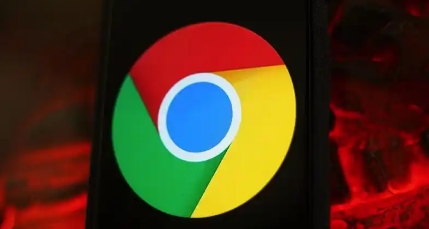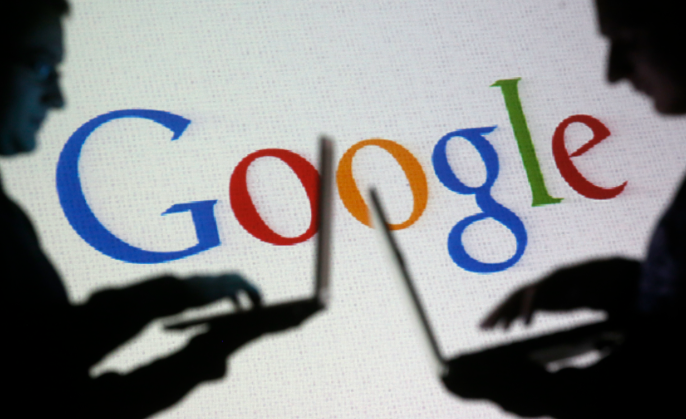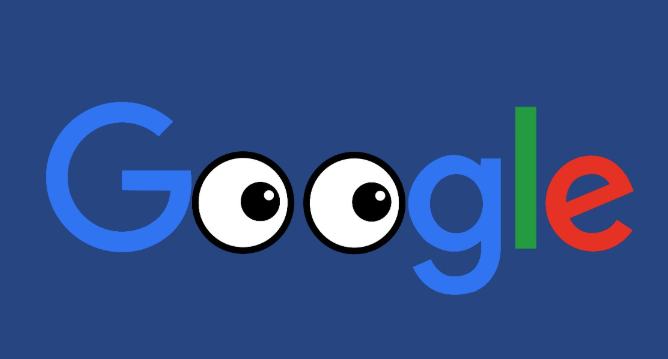详情介绍
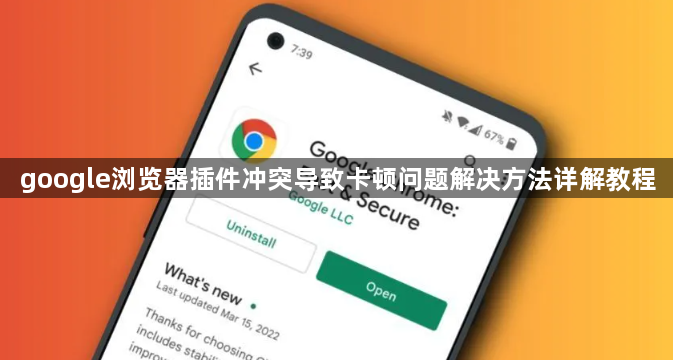
打开扩展程序管理界面定位问题源。点击浏览器右上角菜单按钮选择更多工具中的扩展程序选项,进入已安装插件列表页面。这里会显示所有启用状态的扩展及其基本信息,包括名称、版本号和权限范围。通过逐个点击开关禁用最近新增或频繁使用的插件,观察浏览器运行是否恢复流畅,以此确定引发冲突的具体插件。
批量卸载非必要扩展释放资源。对于长期未使用或功能重复的插件,直接点击移除按钮彻底删除。特别注意那些标注为高风险的第三方来源扩展,它们往往因编码不规范而过度消耗系统资源。保留官方应用商店认证的安全插件可降低后续冲突概率。
更新所有插件至兼容版本。在扩展程序页面检查每个条目右侧是否有更新提示,点击对应按钮完成升级操作。新版插件通常修复了与最新Chrome内核的兼容性问题,能有效减少因API接口变化导致的异常占用CPU现象。
清除关联缓存与临时文件。进入设置菜单的隐私与安全板块,选择清除浏览数据选项并勾选缓存图像、Cookie及其他站点数据进行深度清理。残留的过期登录凭证和脚本文件可能持续触发插件间的异常交互逻辑。
重置浏览器初始配置状态。前往设置页面底部的高级选项区域,点击重置和清理下的恢复默认设置按钮。该操作将抹除个性化修改记录,但会保留书签、保存的密码等关键用户数据,适合解决复杂未知的配置文件损坏问题。
监控任务管理器资源占用情况。按Ctrl+Shift+Esc组合键启动系统监控工具,重点观察Chrome进程的内存使用曲线。若发现某个插件标签页消耗异常高的GPU或CPU资源,应立即终止相关进程并永久禁用该扩展。
启用硬件加速优化渲染性能。在设置窗口的高级系统设置中开启硬件加速选项,利用显卡分担画面绘制任务。此功能对包含大量动画效果的现代网页应用尤为重要,可显著改善多插件同时运行时的帧率稳定性。
隔离测试可疑插件行为模式。新建无痕浏览窗口加载相同网页内容,由于该模式默认禁用所有扩展程序,可通过对比正常模式下的资源消耗差异精准定位罪魁祸首。若隐身窗口下浏览器响应速度明显提升,则进一步验证了插件冲突的判断。
通过上述步骤系统化排查插件状态、优化资源配置与重建运行环境,能够有效解决因扩展程序冲突导致的Chrome浏览器卡顿问题。关键在于分层实施基础检测、精准定位与逐步调试操作,优先采用简单易行的单步测试方法后再推进深度优化流程。